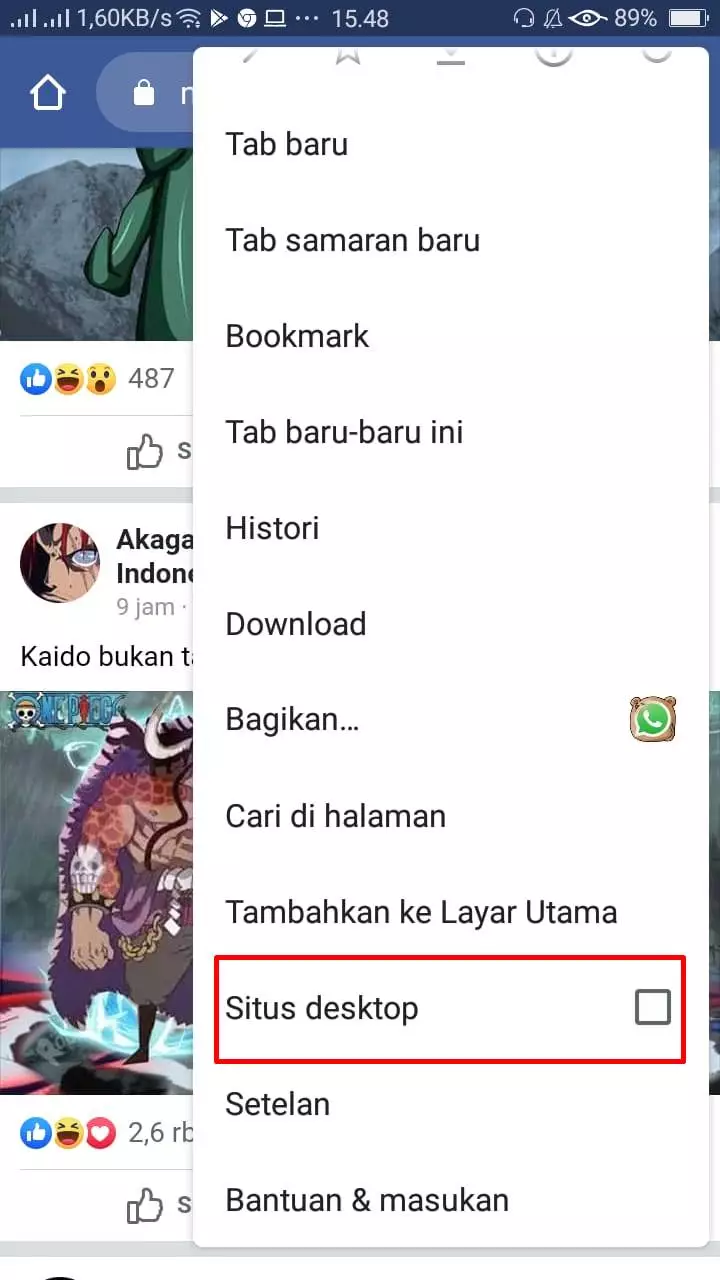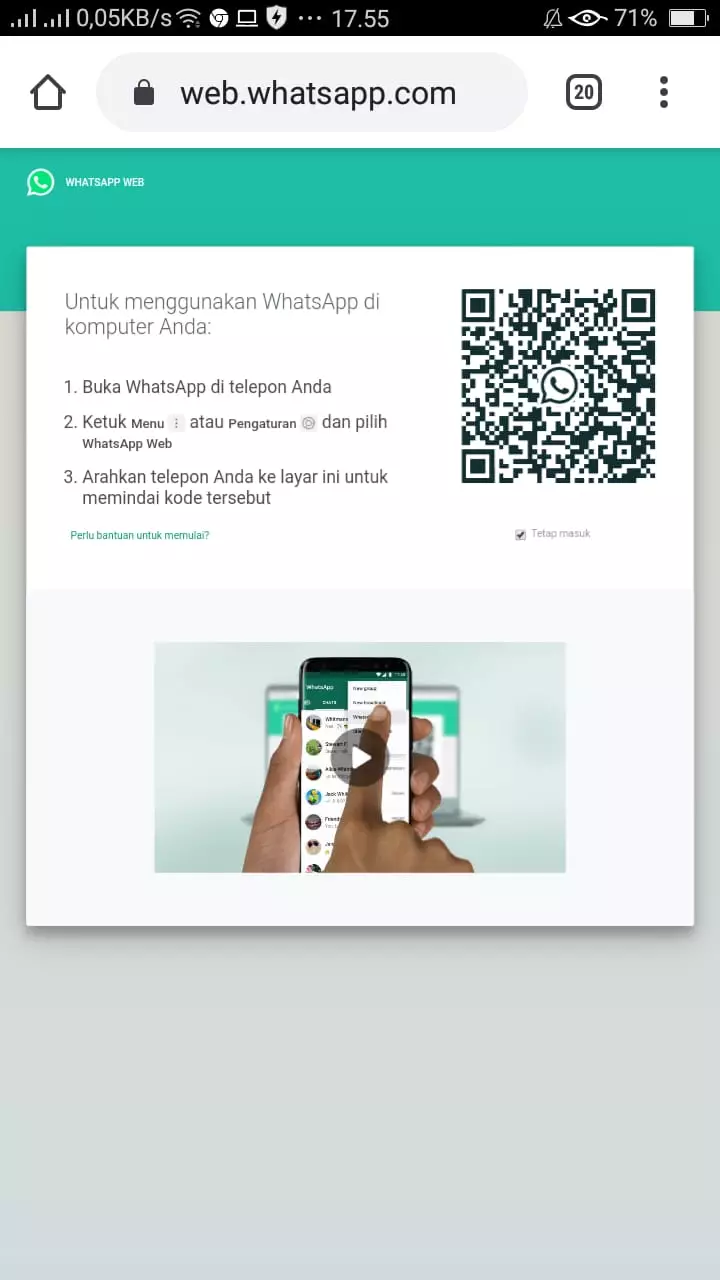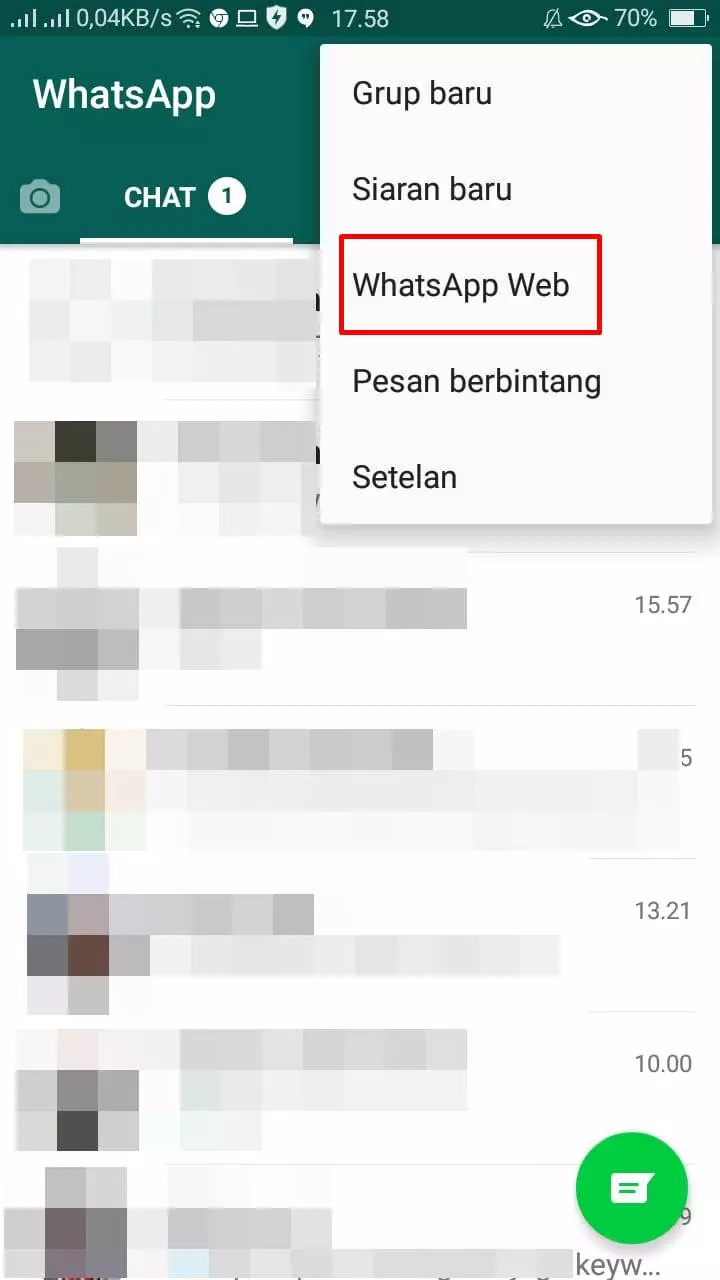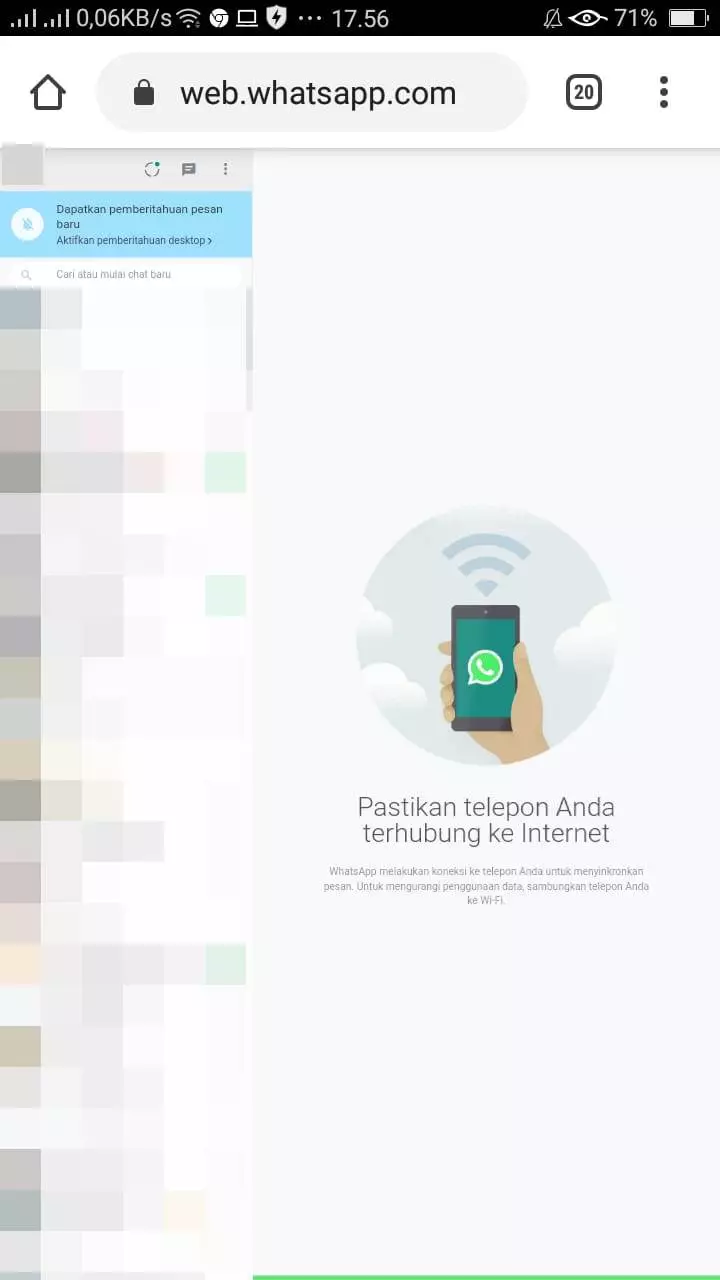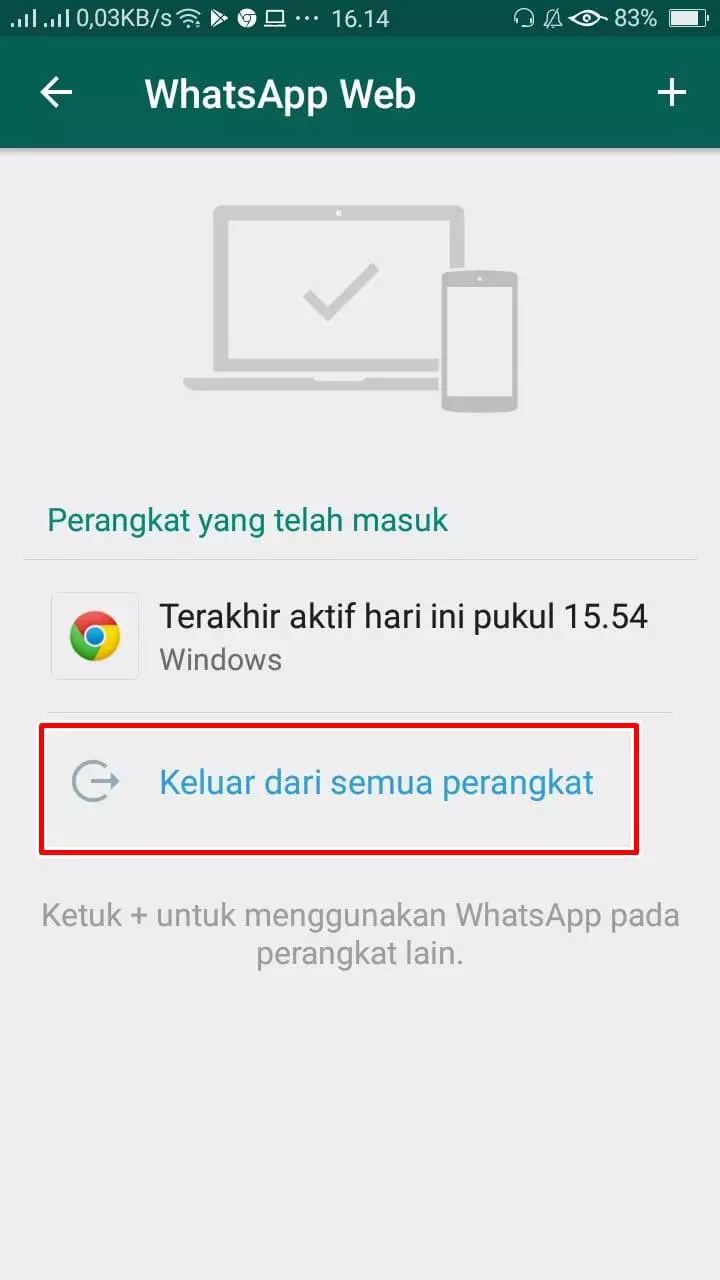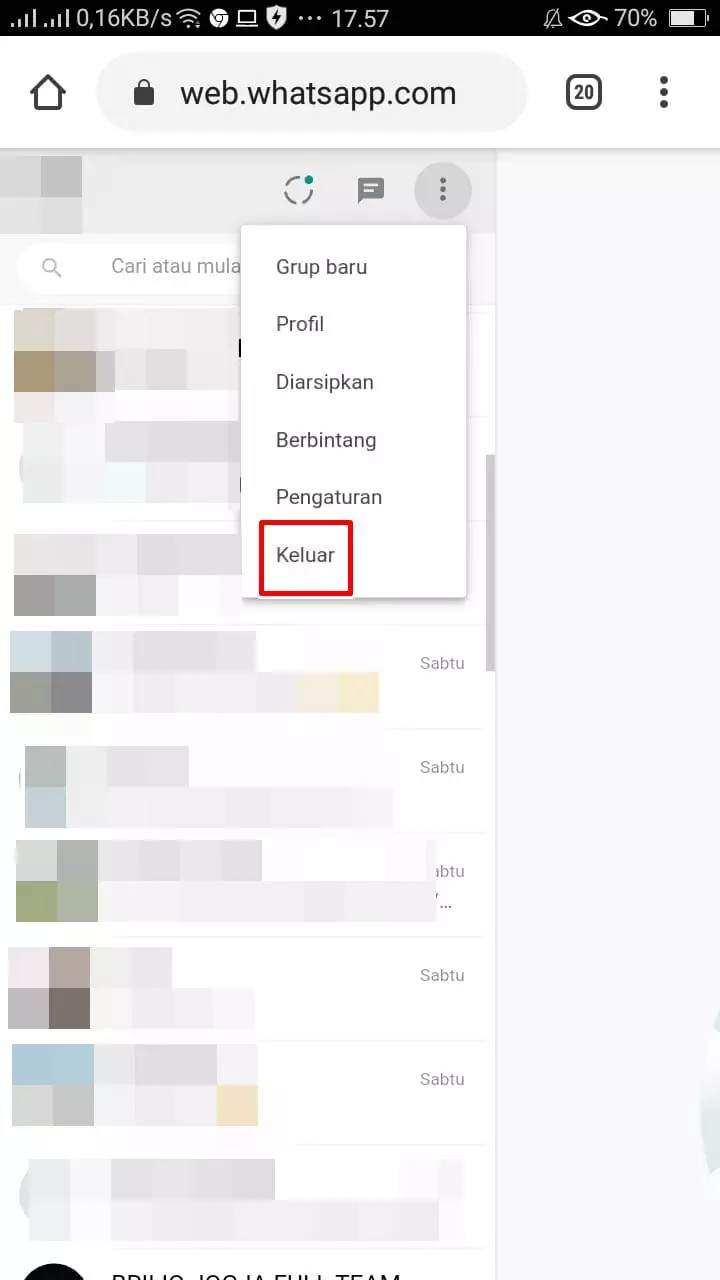Brilio.net - Ada banyak aplikasi perpesanan yang menawarkan kemudahan pengguna. Semakin maju teknologi, semakin berkembang pula fitur yang ditawarkan aplikasi. WhatsApp misalnya. Aplikasi perpesanan yang satu ini jadi software favorit banyak orang hingga sekarang. Bahkan hingga per November 2019 ini, WhatsApp jadi aplikasi paling banyak di-download.
Dilansir dari Liputan6.com pada Senin (10/12), perusahaan riset pasar Sensor Tower merilis angka unduhan dari AppStore dan Google Play. Dari rilis yang ada, WhatsApp mampu naik sekitar 25 persen dari periode sebelumnya. Per-November aplikasi WhatsApp terhitung sudah di-download sebanyak 87 juta kali. Pasalnya seiring waktu berjalan, WhatsApp memang terus tumbuh dan berkembang.
Seolah tak ingin mengecewakan konsumen, WhatsApp selalu membuat inovasi baru yang bikin masyarakat tertarik. Tercatat sudah lebih dari 800 juta orang di seluruh dunia tertarik iming-iming mengirim pesan dan telepon gratis melalui WhatsApp ini. Aplikasi yang saat ini sudah bersatu dengan Facebook ini akan terus memunculkan ide-ide baru. Tentunya agar nggak kalah saing dengan lainnya, di tengah persaingan ketat teknologi.
Beberapa tahun belakangan WhatsApp nggak hanya bisa digunakan melalui Android, tapi bisa juga dipakai di komputer atau laptop. Teknik ini tentu saja memudahkan pengguna yang sering menghabiskan waktu di depan layar komputer. Kamu bisa tetap bekerja dan berkomunikasi, tanpa harus membuka Android. Fitur yang ditawarkan oleh WhatsApp Web ini hampir sama dengan versi Android.
Kendati demikian, sampai saat ini WhatsApp Web belum bisa seratus persen menyamai kecanggihan dari WhatsApp Android. Menariknya lagi, walaupun sejatinya WhatsApp Web pada umumnya digunakan di komputer, tapi kamu juga bisa membukanya melalui Android. Dengan cara ini, kamu bisa membuka WhatsApp Web milik orang lain. Sayangnya belum banyak orang yang tahu akan cara ini.
Nah, langsung saja simak cara mudah menggunakan WhatsApp Web di Android seperti dirangkum brilio.net dari berbagai sumber pada Rabu (11/12).
1. Aktifkan mode dekstop di Android.
foto: Brilio.net
Buka browser pencarian yang ingin kamu pakai untuk membuka WhatsApp Web. Bisa melalui Google Chrome, Firefox, Opera dan lain sebagainya. Pada menu atau halaman utama, buka settingan (tanda tiga pada bagian pojok samping atas), Pada menu setting atau pengaturan tersebut, kamu akan melihat pilihan 'situs dekstop' (tergantung HP masing-masing). Kemudian centang atau ceklis pilihan tersebut.
Tunggu beberapa saat sampai tampilan browser pencarianmu berubah bentuk. Ketika sudah berhasil berubah, maka semua tulisan maupun gambar akan terlihat lebih kecil. Namun tenang, kamu bisa memperbesar layar secara manual (sesuai cara HP masing-masing).
2. Buka situs WhatsApp Web.
foto: Brilio.net
Setelah kamu berhasil merubah tampilan browser pencarian jadi dekstop, buka situs WhatsApp Web melalui web.whatsapp.com. Setelah terbuka, kamu akan melihat tampilan seperti saat di layar komputer atau laptop.
3. Buka WhatsApp Android.
foto: Brilio.net
Cara yang ketiga adalah siapkan WhatsApp yang ada di beda handphone. Kamu bisa membuka WhatsApp milikmu sendiri atau orang lain. Kemudian pilih menu setting atau pengaturan, tanda tiga titik di bagian pojok atas kanan. Pilih menu WhatsApp Web, lalu klik tanda plus (+) di layar Android.
4. Scan barcode WhatsApp Android ke WhatsApp Web.
foto: Brilio.net
Langkah terakhir, scan atau pindai kode QR dari WhatsApp Android ke handphone yang sudah terbuka situs WhatsApp Web. Arahkan layar scan langsung, kemudian tunggu prosesnya beberapa saat. Setelah berhasil, kamu akan melihat tampilan WhatsApp Android versi Web di handphonemu. Dan kamu bisa menggunakan WhatsApp Web di Android seperti saat kamu membukanya di komputer atau laptop.
-
Cara mengeluarkan WhatsApp Web.
Buat kamu yang ingin mengeluarkan WhatsApp dari WhatsApp Web di Android, kamu bisa menggunakan cara sama dengan mengeluarkan WhatsApp di WhatsApp Web pada komputer atau laptop. Ada dua cara yang bisa kamu lakukan, contohnya seperti berikut ini.
1. Mengeluarkan WhatsApp Web dari WhatsApp handphone.
foto: Brilio.net
Buka aplikasi WhatsApp mu di Android, pilih menu setting (tiga titik) di bagian pojok atas kanan layar. Pilih menu WhatsApp Web, kamu bisa keluarkan dari semua perangkat sekaligus. Atau bisa juga pilih salah satu windows yang ingin kamu keluarkan.
2. Mengeluarkan WhatsApp Web dari Android.
foto: Brilio.net
Memasukkan WhatsApp Web ke Android bisa disalahgunakan oleh orang lain. Mereka bisa mengambil handphonemu, lantas memasukkan WhatsAppmu ke WhatsApp Web handphone mereka.
Nah, buat kamu yang ingin keluar caranya mudah. Buka aplikasi pada WhatsApp Web, lalu klik atau pilih setting (tiga titik di bagian atas sisi kanan). Pilih logut atau keluar.
-
Kemudahan menggunakan layanan WhatsApp Web dari situs Android.
- Bisa menyadap WhatsApp orang lain
- Memudahkan untuk bekerja lebih cepat. Ketika kamu lupa membawa handphone yang sudah terinstal WhatsApp, maka kamu bisa tetap membukanya hanya dari situs WhatsApp Web
- Gratis dan bebas iklan
-
Kekurangan menggunakan WhatsApp Web di WhatsApp Android.
- Membutuhkan akses internet yang stabil
- Akan kesusahan buat kamu yang nggak punya HP lebih dari satu
- Jika terlalu sering menyambungkan ke WhatsApp Web, HP akan cepat panas